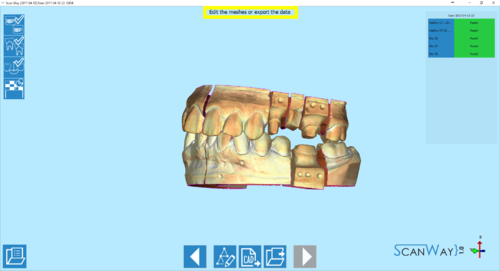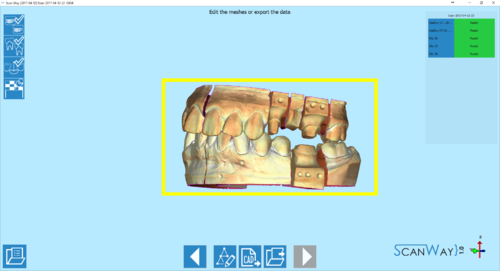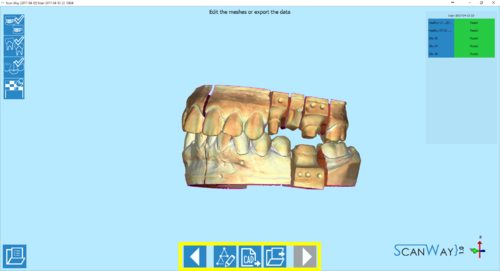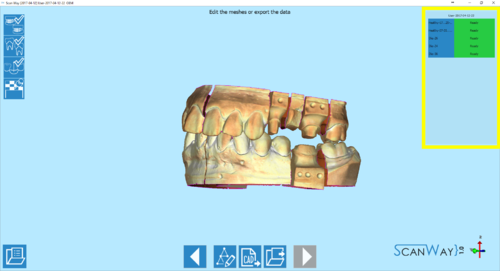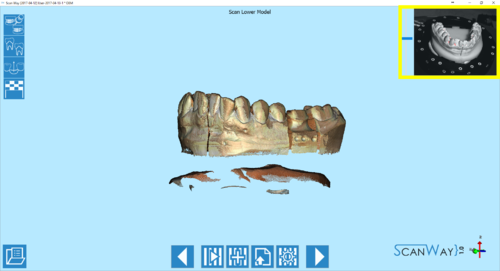Difference between revisions of "W Interface/de"
Jump to navigation
Jump to search
(Importing a new version from external source) |
(Updating to match new version of source page) |
||
| Line 1: | Line 1: | ||
{{DISPLAYTITLE:Wizard Interface|noerror}} | {{DISPLAYTITLE:Wizard Interface|noerror}} | ||
| + | <div class="mw-translate-fuzzy"> | ||
Die Benutzeroberfläche des Scan Way Assistenten ist intuitiv und benutzerfreundlich. | Die Benutzeroberfläche des Scan Way Assistenten ist intuitiv und benutzerfreundlich. | ||
| + | </div> | ||
{{Screenshot|Wizard-interface.PNG}} | {{Screenshot|Wizard-interface.PNG}} | ||
| + | <div class="mw-translate-fuzzy"> | ||
Unabhängig von den angezeigten Werkzeugen, Nachrichten oder Funktionen ist der Aufbau der Benutzeroberfläche immer gleich. | Unabhängig von den angezeigten Werkzeugen, Nachrichten oder Funktionen ist der Aufbau der Benutzeroberfläche immer gleich. | ||
| + | </div> | ||
Ausgehend von der oberen linken Ecke gibt es folgende Funktionen und Optionen: | Ausgehend von der oberen linken Ecke gibt es folgende Funktionen und Optionen: | ||
Latest revision as of 15:30, 1 June 2018
Die Benutzeroberfläche des Scan Way Assistenten ist intuitiv und benutzerfreundlich.
Unabhängig von den angezeigten Werkzeugen, Nachrichten oder Funktionen ist der Aufbau der Benutzeroberfläche immer gleich.
Ausgehend von der oberen linken Ecke gibt es folgende Funktionen und Optionen:
- Schritte des Assistenten
- Die Schritte sind in Symbolen geordnet, die den Fortschritt des Assistenten und des Projekts anzeigen.
- Projekt-Optionen
- Die für das jeweilige Projekt verfügbaren Optionen können durch Anklicjen des Buttons
 unten links auf der Benutzeroberfläche aufgerufen werden.
unten links auf der Benutzeroberfläche aufgerufen werden.
- Anweisungen
- Hinweise, die den Benutzer anleiten und ihm Informationen über die Projektschritte und die Ausführung der Projektschritte liefern.
- 3D-Ansicht
- Interaktive Ansicht des ausgewählten Objekts.
- Funktionsleiste
- Die Funktionsleiste enthält verschiedene Werkzeuge und Funktionen, die sich je nach Schritt ändern, in dem sich der Benutzer gerade befindet. Die Funktionsleisten sind am umfangreichsten für die Schritte Neue Objekte scannen, Bilder bearbeiten, Ausrichten oder Meshes bearbeiten.
- Mesh oder Live-Bild
- In der rechten oberen Ecke befindet sich die Liste der Meshes, die für das Projekt verfügbar sind, bzw. das Live-Bild der Kameras, das während des Scannens angezeigt wird.